У всех людей появляется ностальгия и компьютерные игры не являются исключением. Именно поэтому в этой статье мы рассмотрим процесс запуска игр из 90—х, которые без особых приложений не запустишь на современных устройствах. Весь процесс установки займет у Вас немного времени, помимо этого в конце материала будут полезные ссылки.
Приступим к реализации:
Для начала открываем официальную страницу приложения, которое позволит нам запускать старые игры. Переходим в раздел "Downloads", нажимаем на кнопку для загрузки, которая перебросит нас на SourceForge, откуда уже и производим загрузку для своей операционной системы:
Проходим стандартный процесс установки, нажимая "Next" и указывая путь расположения:
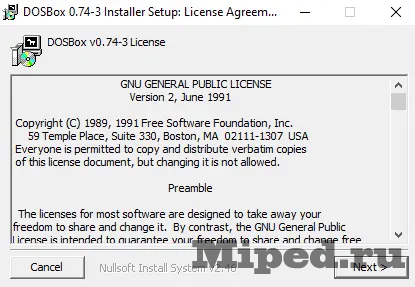
Запускаем ярлык, появившийся на вашем рабочем столе, откроется два окна. Нас интересует только то, что показано на скриншоте ниже:
Для того, чтобы получить список всех доступных команд можно прописать "help" (без кавычек) :
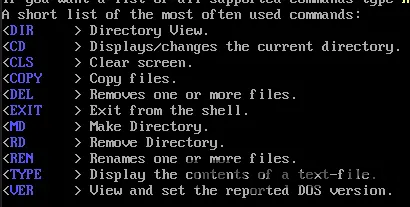
Следующим шагом необходимо перейти в папку, в которой находится нужная игра. Для этого используем команду "mount [Буква диска] [Путь]" (без кавычек) :
Прописываем "dir" (без кавычек) и проверяем в той ли директории мы находимся:
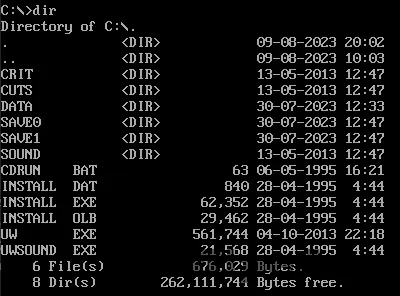
Запускаем исполняемый файл, в нашем случае это "UW" и игра откроется:
Помимо этого игру можно запустить другим способом — перетаскиванием файла на приложение:
Также для удобства можно создать ярлык ("путь до файла DOSBox.exe" "путь до запускаемого файла") :
Файл, отвечающий за настройки находится по пути /AppData/Local/DOSBox. В нем можно отредактировать любой параметр, причем к каждому из них дано пояснение. Но на одном мы заострим внимание, он находится в разделе "CPU" и называется "cycles", если у Вас на экране будет слайд—шоу, то необходимо будет его отредактировать. Чтобы понять какое значение ставить, переходим в игру и нажимаем комбинацию клавиш CTRL + F11/F12 для уменьшения и увеличения. После того, как Вы определили нужное значение — вводим его в конфиг:
Полезные комбинации клавиш и ссылки:
Alt + Enter — полный экран; Ctrl + F7/F8 — увеличить или уменьшить Frameskip; Ctrl + F10 — разблокировать мышь. Сайт для загрузки игр, перечень всех поддерживаемых игр с конфигами для некоторых из них, более подробное описание файла конфигурации.


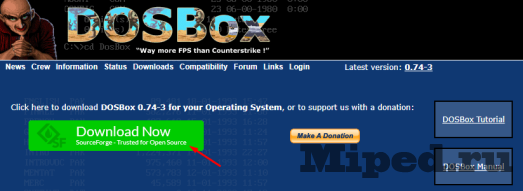
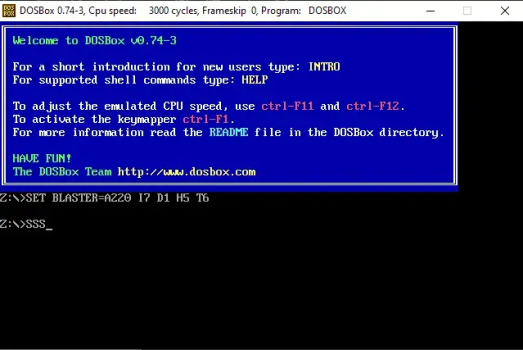

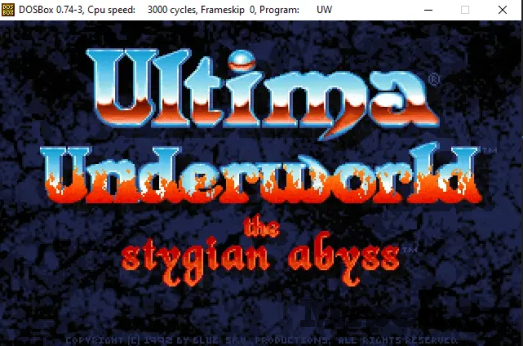
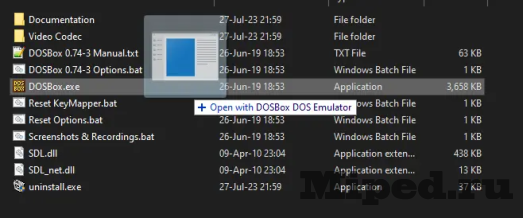


Посетители, находящиеся в группе Гости, не могут оставлять комментарии к данной публикации.